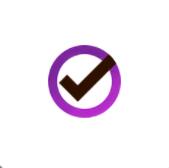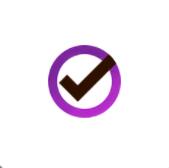ToDoList是一款轻量化、高灵活性的任务管理工具,专为解决用户任务规划与执行效率问题而设计。区别于微软ToDo、滴答清单等功能复杂的GTD应用,它以“简单不思考”为核心原则,通过清爽直观的界面帮助用户快速记录待办事项。软件采用本地存储机制,数据无需上传云端,既保障隐私安全又支持离线使用(浏览器版数据存储在本地缓存,桌面版则采用XML文件存储)。ToDoList独特的分层任务结构支持无限级子任务拆分,用户可将庞大项目逐级分解为可执行的小单元,并配合内置计时器追踪耗时,大幅提升任务完成率。同时支持多项目标签式管理及数据导出(HTML/FreeMind/Outlook等格式),成为个人时间管理和团队协作的利器!
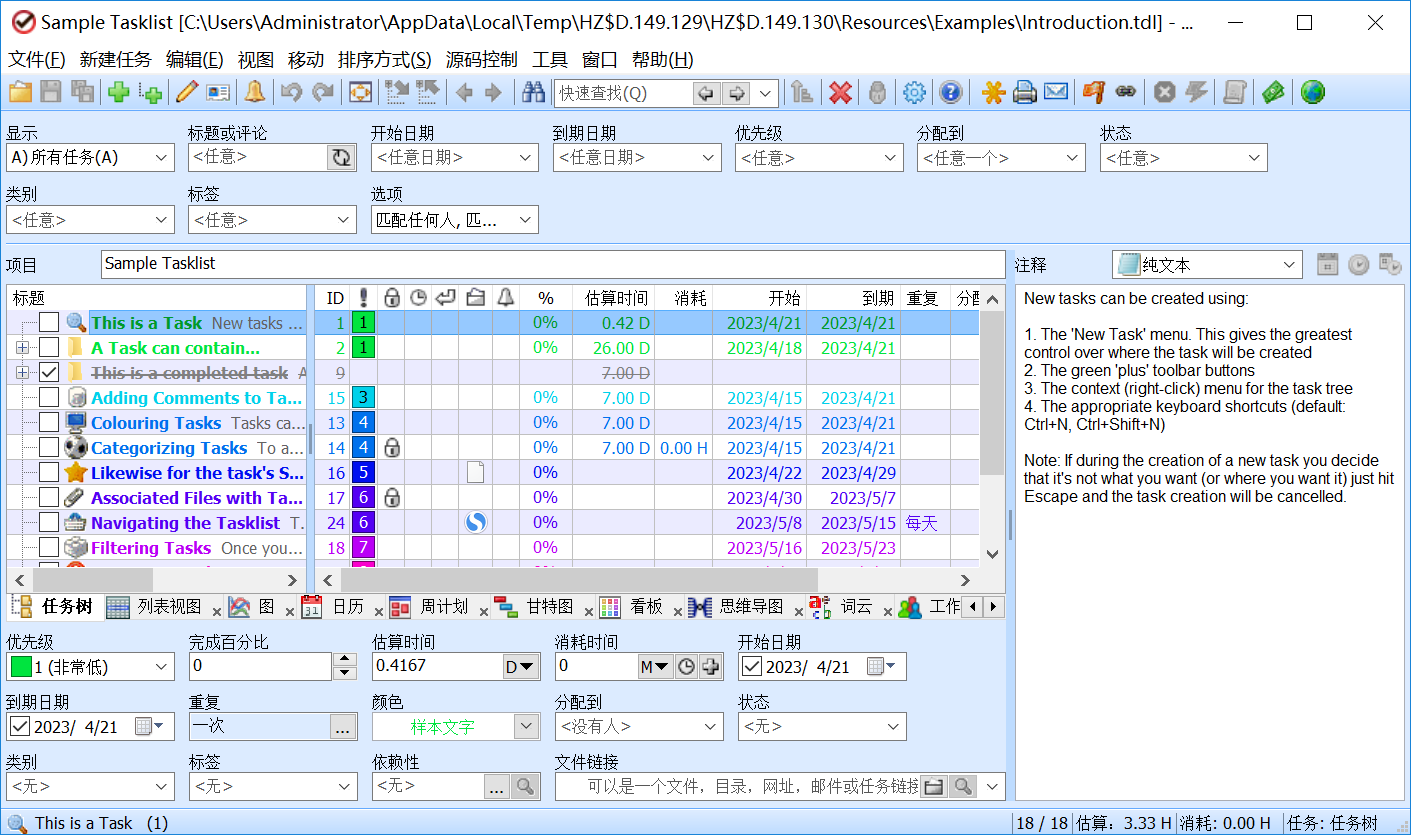
ToDoList使用方法(图文)
1.此版本为绿色版,下载解压后双击运行【ToDoList.exe】即可启动程序
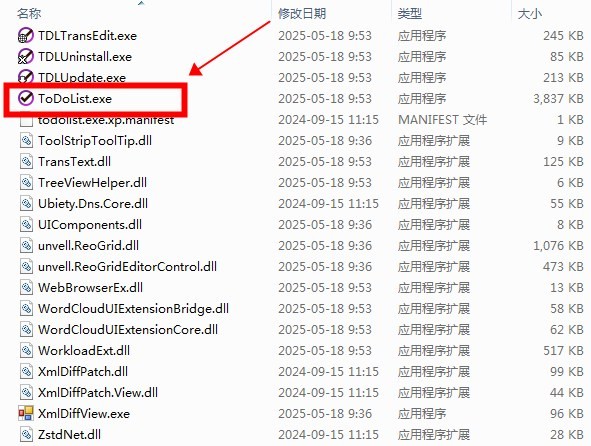
2.选择语言后点击OK,如图所示:
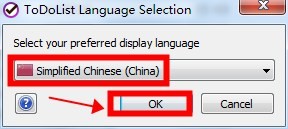
3.自定义基础设置后点击下一步,如图所示:
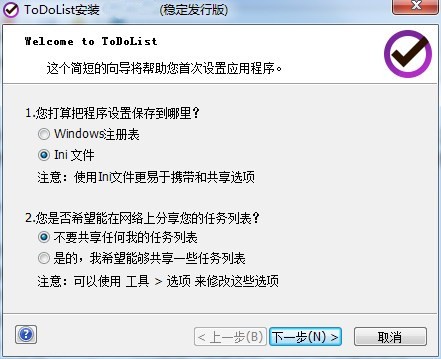
4.选择初始任务列后点下一步,如图所示:
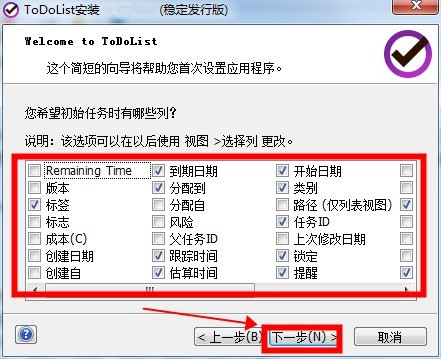
5.继续自定义向导后点击完成,如图所示:
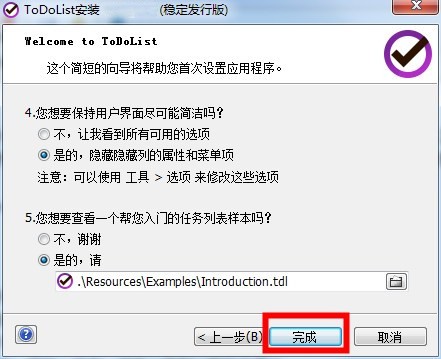
6.点击大的绿色+号新建任务,如图所示:
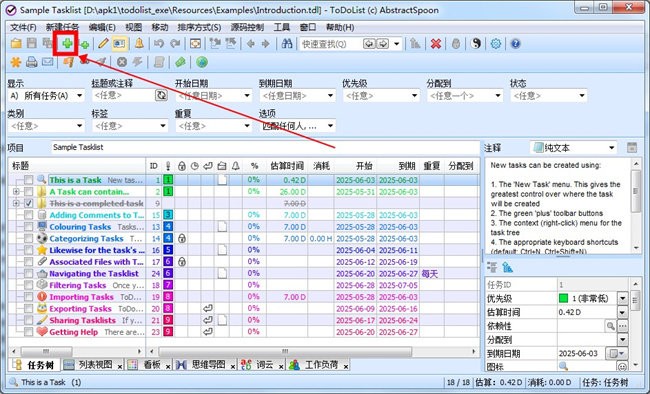
7.填写任务名称,如图所示:
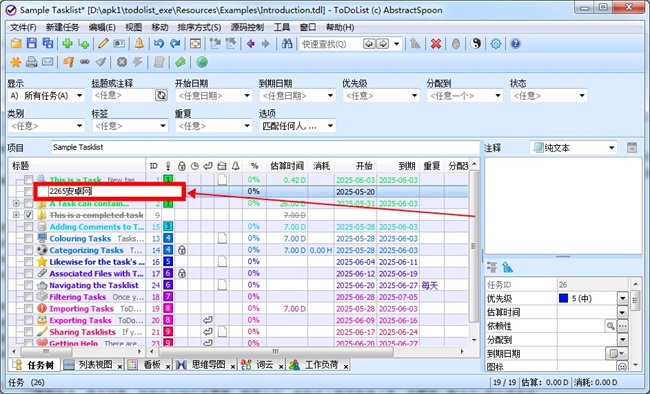
8.选中该任务后可为其添加注释以及进行一些基础设置,如图所示:
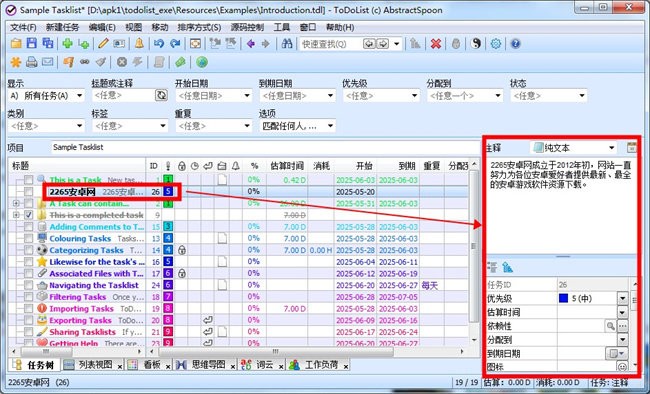
9.如有需要点击小的绿色+号在主任务的基础上添加子任务,如图所示:

10.如某项任务已经完成,可勾选任务前面的方框,如图所示:

11.点击“是”确认完成任务
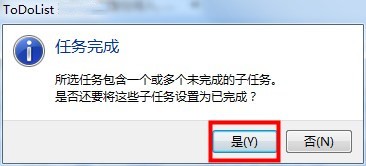
12.可以看到完成的任务已经被划上了横线,这样就能够避免任务重复的情况了,如图所示:

ToDoList待办事项列表特点
1. 极简设计哲学:
界面无冗余元素,操作路径不超过2次点击,降低学习成本;
2. 绿色便携:
软件体积不足1MB,免安装运行,支持U盘随身携带;
3. 本地化存储:
所有数据保存在本地设备,杜绝隐私泄露风险;
4. 深度分层能力:
支持无限层级子任务,适配复杂项目管理场景;
5. 跨格式兼容:
导出格式覆盖主流工具(Outlook日历同步、FreeMind思维导图等),无缝衔接工作流。
ToDoList待办事项列表功能
1. 富文本任务描述:
支持插入图片、链接和格式化文本,将任务升级为详细需求文档;
2. 时间追踪器:
内置计时功能,记录每个任务的实际耗时,生成效率分析报告;
3. 智能筛选系统:
按状态(进行中/已完成)、标签或关键词动态过滤任务;
4. 到期提醒机制:
为任务设置截止时间,到期自动弹窗警示,避免遗忘重要事项;
5. 批量清理功能:
一键清除所有已完成任务,保持列表清爽聚焦。
常见问题
1.Q:数据存储在本地,重装系统会丢失吗?
A:需手动备份任务文件(桌面版默认保存为.xml文件;网页版数据在浏览器缓存),建议开启自动备份到网盘功能。
2.Q:是否支持团队协作共享任务?
A:原生不支持实时协作,可通过导出任务文件共享,或配合第三方云盘实现文件级同步。
3.Q:子任务层级过多导致显示混乱?
A:双击父任务左侧箭头折叠子项;使用“仅显示未完成”筛选器简化视图。
4.Q:如何迁移到新设备?
A:桌面版直接拷贝.exe和.xml文件;网页版需在新设备重新添加任务(无云端同步)。
5.Q:误删任务能否恢复?
A:未保存时可Ctrl+Z撤销操作;已保存文件需从备份恢复,建议开启“每日自动备份”。